- PS4 Benutzer können sich nicht mit dem verbinden Playstation Netzwerk, wenn die Fehler CE-37813-2 und WS-37431-8 auftreten.
- Diese Post bietet einige mögliche Korrekturen für diese lästigen Probleme, die Sie vom Online-Spielen abhalten.
- Zögern Sie nicht, unser umfangreiches Lesezeichen zu setzen Software-Bereich für weitere Informationen zu diesem Thema.
- Entdecken Sie unsere detaillierten Gaming-Hub für weitere nützliche Anleitungen für eine Vielzahl von Plattformen.

- CPU-, RAM- und Netzwerk-Limiter mit Hot-Tab-Killer
- Direkt in Twitch, Discord, Instagram, Twitter und Messenger integriert
- Integrierte Soundsteuerung und benutzerdefinierte Musik
- Benutzerdefinierte Farbthemen von Razer Chroma und dunkle Seiten erzwingen
- Kostenloses VPN und Werbeblocker
- Opera GX herunterladen
Das PS4 Fehler CE-37813-2 und WS-37431-8 sind zwei Probleme mit der Netzwerkkonnektivität. Diese Fehler auftreten, wenn Benutzer versuchen, eine Verbindung zum PlayStation Network herzustellen.
Die PlayStation 4 zeigt Ein Fehler ist aufgetreten eine Nachricht, die diese Fehlercodes enthält. Folglich können Spieler keine PlayStation-Spiele online spielen, was zu viel Ärger führen kann.
Aber keine Sorge, die in diesem Handbuch beschriebenen Methoden werden Ihnen sicherlich helfen, diese Probleme zu lösen und zu Ihren Online-Spielsitzungen zurückzukehren.
Wie kann ich die Fehler CE-37813-2 und WS-37431-8 beheben?
1. Starten Sie Ihren Router/Modem neu oder setzen Sie ihn zurück
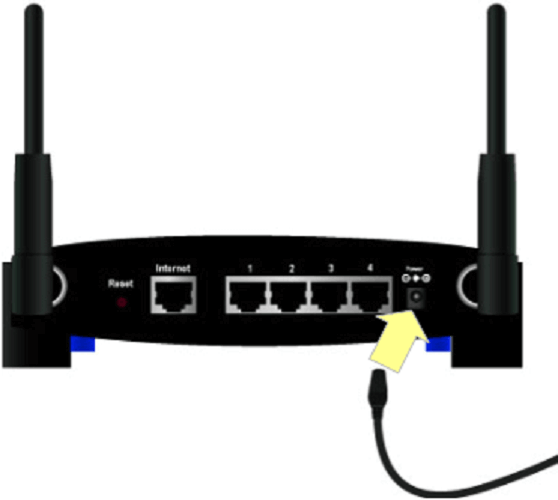
- Schalten Sie den Router aus und ziehen Sie ihn dann ab.
- Warten Sie etwa fünf Minuten, bevor Sie den Router wieder anschließen.
- Schalten Sie dann den Router wieder ein.
Router verfügen auch über kleine Reset-Tasten, die Sie mit Büroklammern drücken können. Sie können Router mit diesen Tasten zurücksetzen. Beachten Sie jedoch, dass dadurch alle aktuellen Einstellungen vollständig gelöscht werden.
2. Datenbank neu aufbauen
- Halten Sie die Ein-/Aus-Taste der PS4 5-10 Sekunden lang gedrückt, bis die Konsole zweimal piept.
- Als nächstes verbinden Sie a DualShock 4-Bedienfeld mit dem USB-Kabel an die PS4 an, damit Sie im abgesicherten Modus navigieren können.
- Drücken Sie die PS Taste, die sich auf Ihrem DualShock 4-Gamepad befindet.
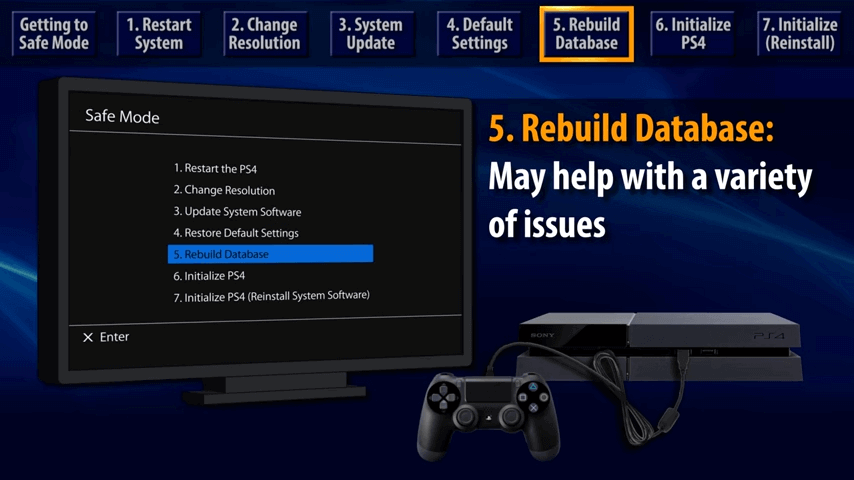
- Wählen Datenbank neu aufbauen im abgesicherten Modus-Menü der PS4.
3. Ändern Sie Ihre MTU-Einstellung
- Öffne die PlayStation 4 die Einstellungen Speisekarte.
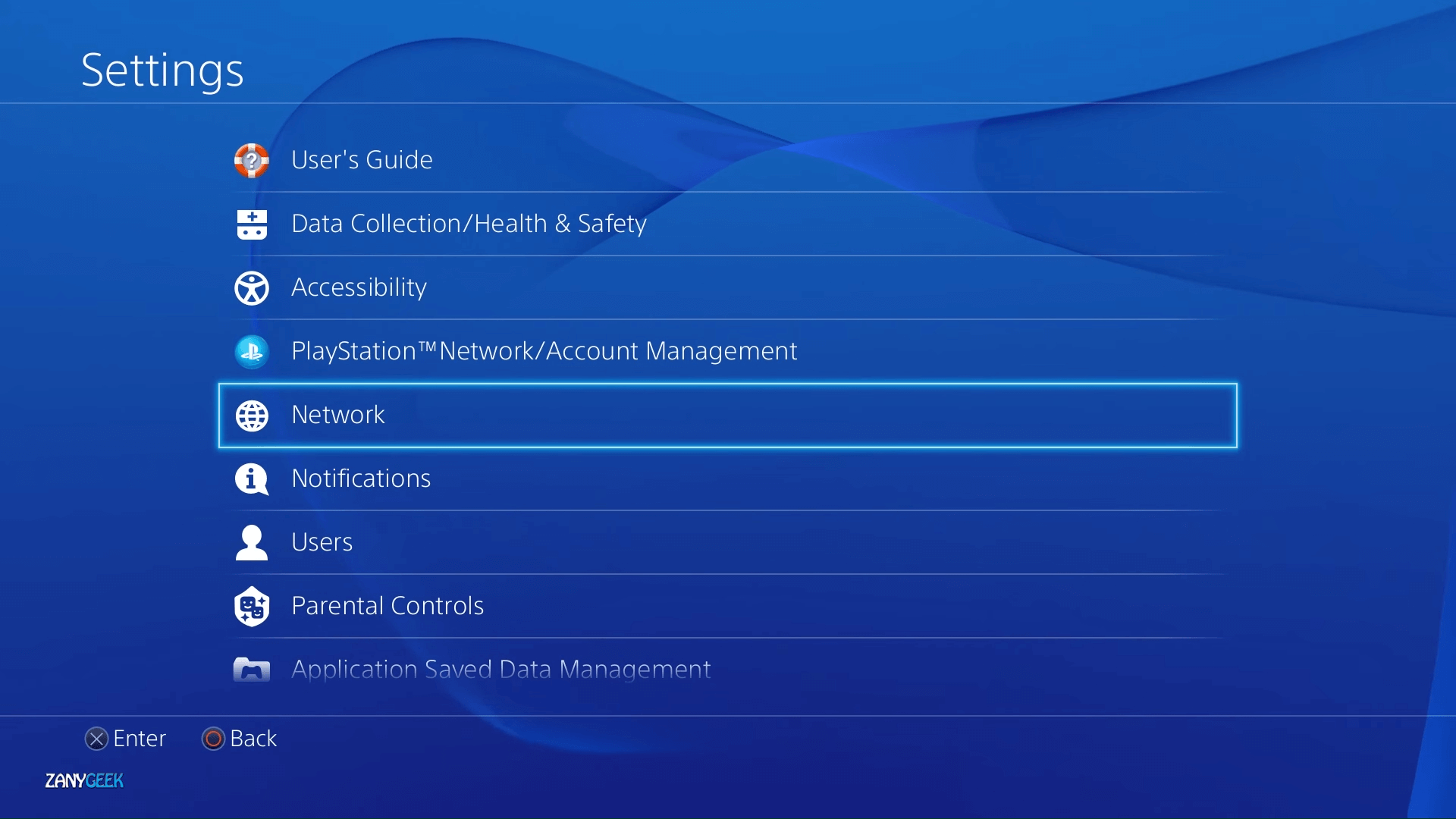
- Wähle aus Netzwerk Möglichkeit.
- Wählen Internetverbindung einrichten und der WLAN verwenden Möglichkeit.
- Wählen Sie, um Ihre Netzwerkverbindung mit dem Benutzerdefiniert Möglichkeit.
- Wählen Sie als Nächstes die erforderliche Wi-Fi-Verbindung aus, die Sie verwenden möchten.
- Wähle aus AutomatischIP Adresse Möglichkeit.
- Wählen Nicht angeben für das DHCP.
- Wählen Automatisch für DNS-Einstellungen.
- Wählen Sie als Nächstes die Handbuch MTU-Option.

- Eingang 1473 als MTU-Nummer und wählen Sie Nächster weitermachen.
- Wählen Sie abschließend die Keinen Proxy-Server verwenden Möglichkeit.
4. DNS-Einstellungen ändern
- Öffne das die Einstellungen Menü auf der PS4.
- Wählen Netzwerk um weitere Vernetzungsmöglichkeiten zu eröffnen.

- Gehe zu Internetverbindung einrichten, und wählen Sie die W-lan oder LAN-Kabel Option, je nachdem, wie Sie eine Verbindung herstellen.
- Wähle aus Benutzerdefiniert Möglichkeit.
- Wählen Sie bei Bedarf ein Wi-Fi-Netzwerk aus, das Sie verwenden möchten, und geben Sie das Passwort dafür ein.
- Wählen Sie das Automatisch Option für IP-Adresseinstellungen.
- Wähle aus Geben Sie kein DHCP an Rahmen.
- Wählen Sie das HandbuchDNS-Einstellung.
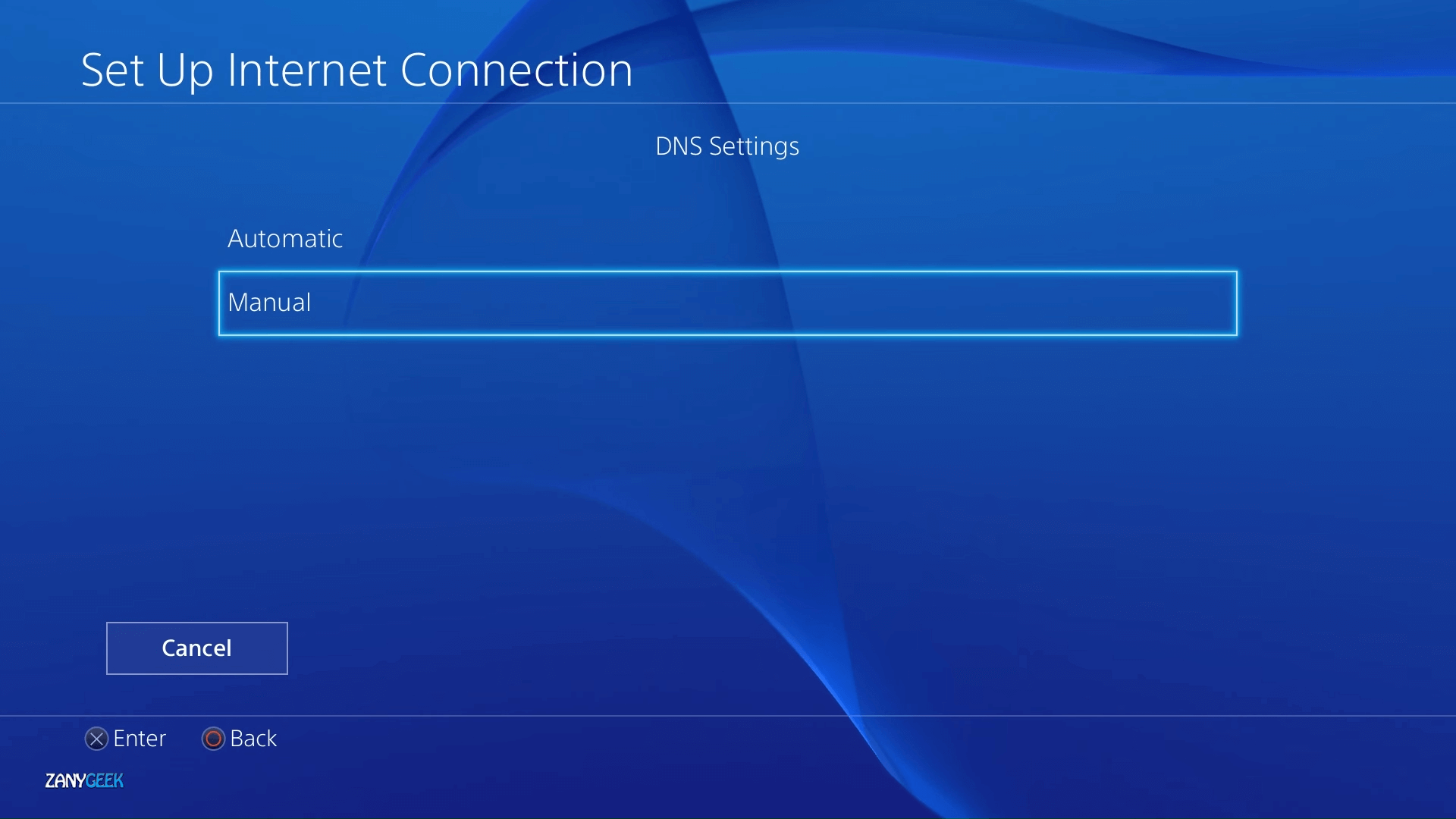
- Art 8.8.8.8 als primärer DNS.
- Eingang 8.8.4.4 für den sekundären DNS.
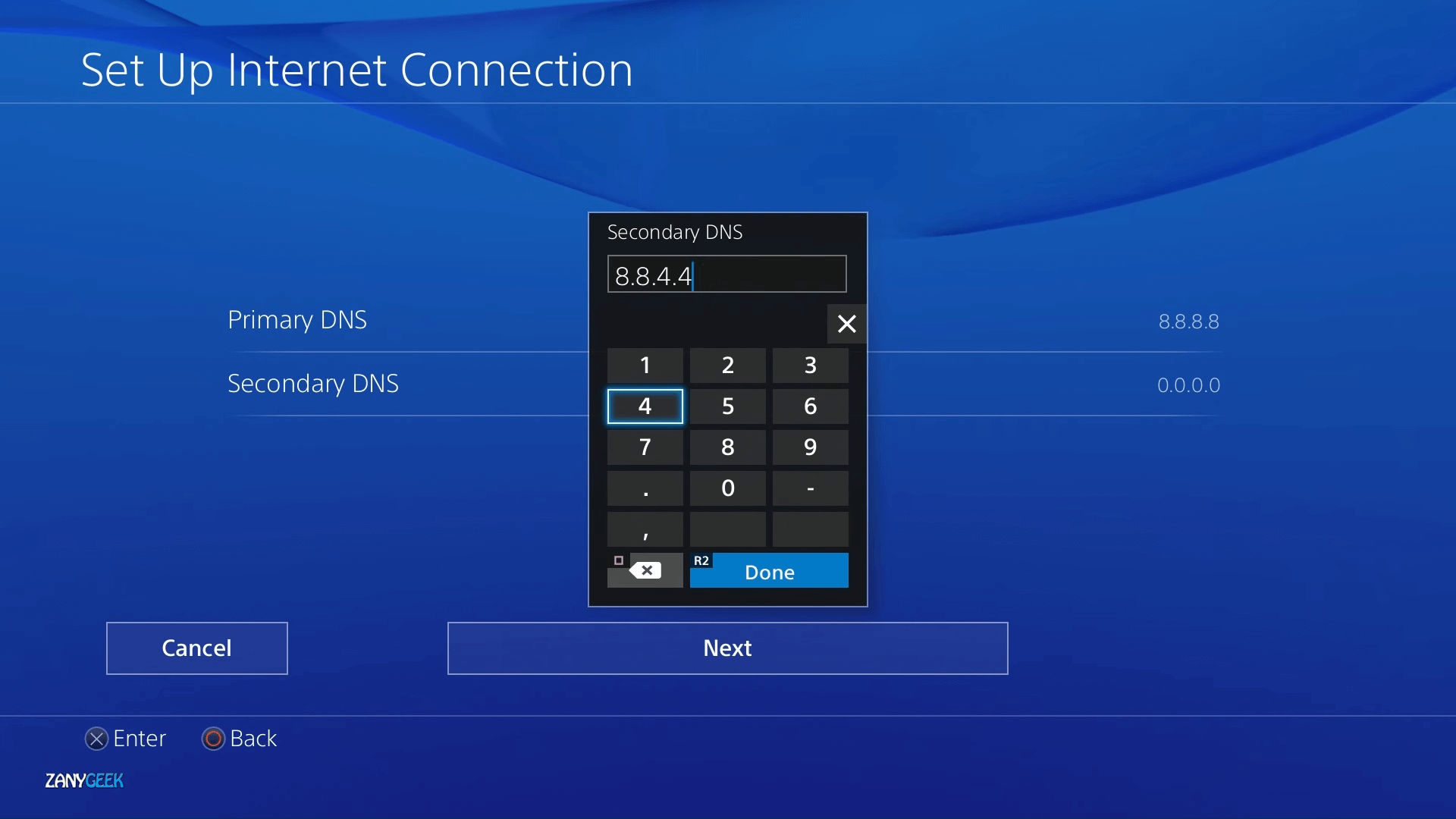
- Wähle aus Nächster > Automatisch > Verwende nicht Optionen zu beenden.
Die obigen Auflösungen könnten für einige Benutzer die Fehler CE-37813-2 und WS-37431-8 beheben. Möglicherweise gibt es jedoch andere Fixes, und Benutzer, die dieselben Probleme mit alternativen Lösungen behoben haben, können diese gerne unten teilen.
![PS4-Fehler CE-36329-3, CE-30002-5 [Vollständige Korrektur]](/f/43a777177465ae22a85bb97cd08b3ca1.jpg?width=300&height=460)